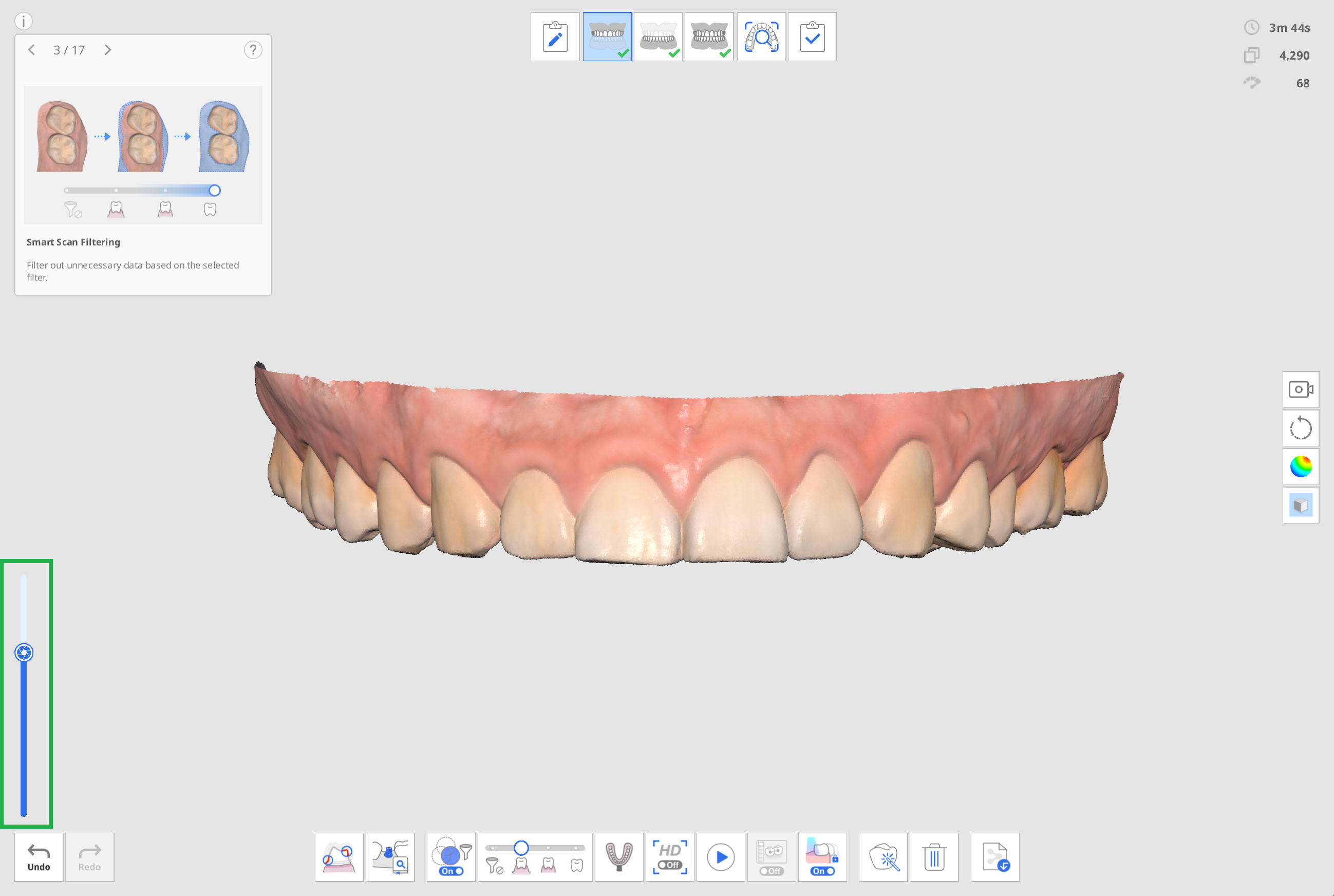Огляд
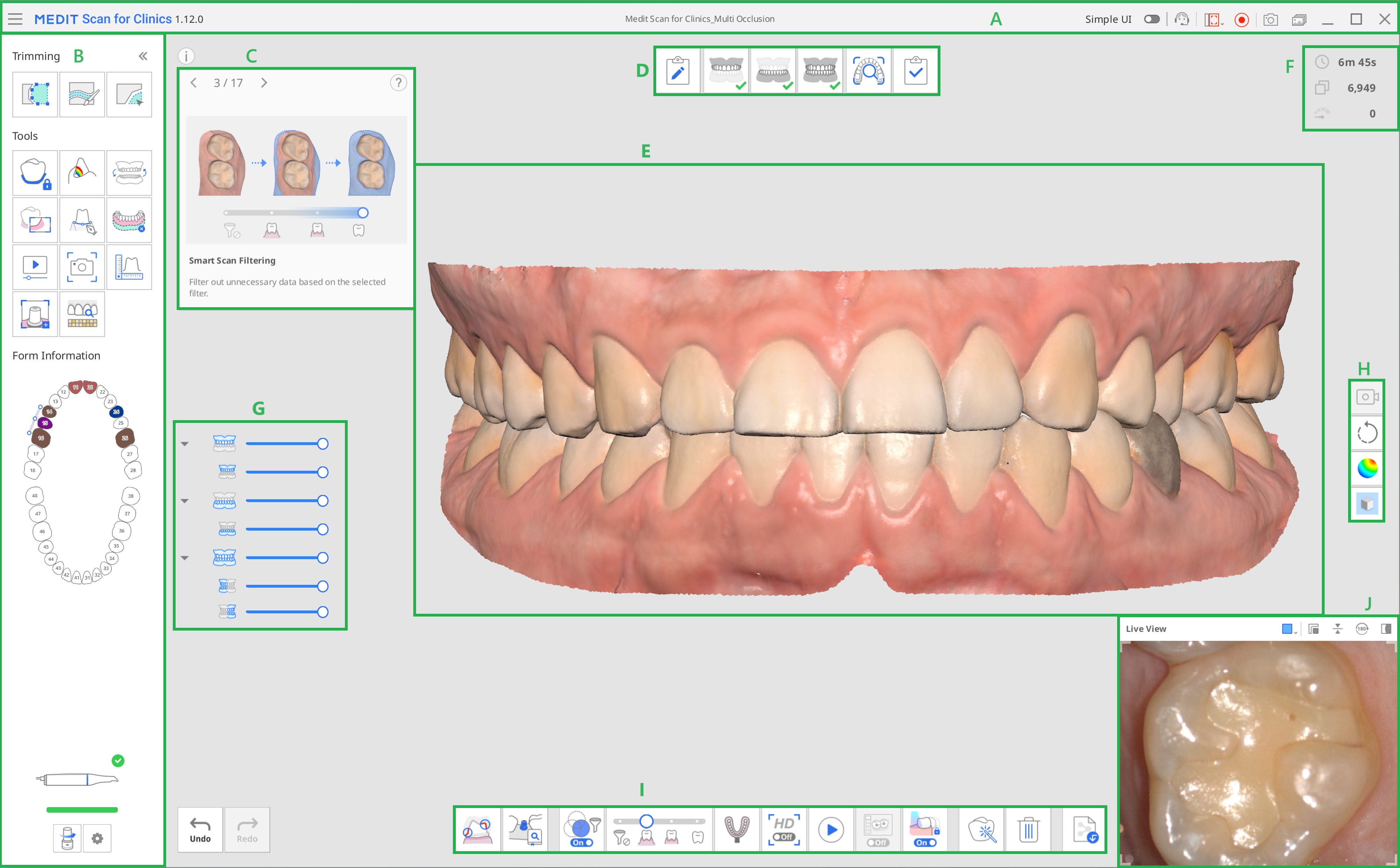
| A | Рядок заголовка |
| B | Головна панель інструментів |
| C | Інформаційне вікно |
| D | Етапи (робочий процес) |
| E | Вид моделі |
| F | Інформація про сканування |
| G | Дерево даних |
| H | Бокова панель інструментів |
| I | Панель інструментів етапу сканування |
| J | Перегляд у реальному часі |
Рядок заголовка
Рядок заголовка складається з таких елементів:
 | Меню | Містить основні функції програми, такі як «Зберегти», «Параметри», «Посібник користувача» та «Інформація». |
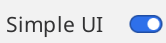 | Простий користувацький інтерфейс | Перемикач для переходу до простого користувацького інтерфейсу. |
 | Надіслати запит до служби підтримки | Переносить користувача на сторінку Довідкового центру Medit для надсилання запиту до служби підтримки. |
 | Вибрати зону запису відео | Дозволяє вибрати зону екрана для запису відео. Можна зробити запис усього вікна програми або лише зони показу 3D-даних. |
 | Почати/зупинити запис відео | Дозволяє почати або зупинити захоплення відео. Отриманий відеофайл може допомогти у спілкуванні між пацієнтом, клінікою та лабораторією. |
 | Знімок екрана | Дозволяє зробити знімок усього екрана або лише зони показу 3D-даних у програмі сканування. Отримане зображення може допомогти у спілкуванні між пацієнтом, клінікою та лабораторією. |
 | Диспетчер знімків екрана | Дозволяє керувати захопленими зображеннями. Знімки екрана автоматично зберігаються в Medit Link. Їх можна видалити або зберегти на локальному комп'ютері в форматі JPG, JEP, PNG або BMP. |
Якщо натиснути значок «Меню», буде показано такі опції:
 | Зберегти | Зберігає всі зміни в поточному проєкті. |
 | Параметри | Дозволяє побачити параметри для налаштування середовища, наприклад параметри сканування. |
 | Посібник користувача | Відкриває посібник користувача. |
 | Інформація | Дозволяє побачити детальну інформацію про програмне забезпечення, сканер і компанію. |
Головна панель інструментів
Інформацію про використання інструментів головної панелі інструментів див. в розділі Інструменти головної панелі інструментів.
Інформація форми
Інформація форми, зареєстрована в Medit Link, містить огляд зубів, які потребують лікування.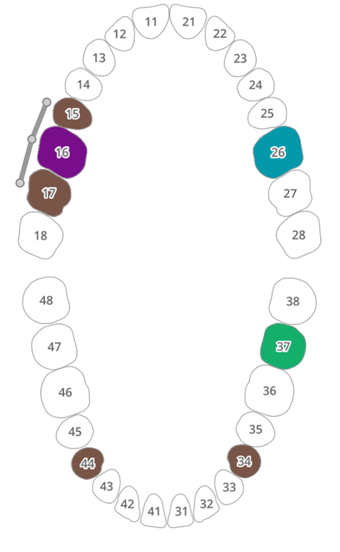
Інформаційне вікно
Процеси сканування й редагування супроводжуються короткими поясненнями та наочними зображеннями, які допомагають зрозуміти основні функії, а також знайомлять з інструментами, що можуть бути корисні на поточному етапі.
Для загальних етапів сканування інформація відображається випадковим чином, щоб показати користувачам різноманітні функції.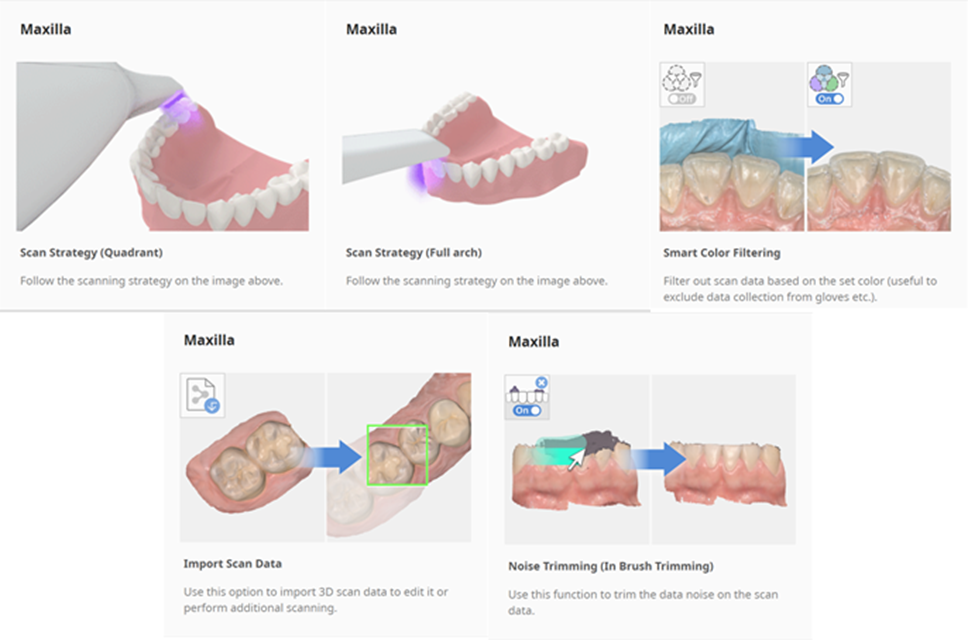
Етапи сканування
Додаткову інформацію про те, як налаштувати робочий процес сканування, див. в розділі Керування етапами.
Вид моделі
Дані сканування, які відповідають вибраному етапу в проєкті, показуються в зоні показу 3D-даних. Дані, отримані під час сканування, також можна переглядати у відповідній зоні в режимі реального часу.
Інформація про сканування
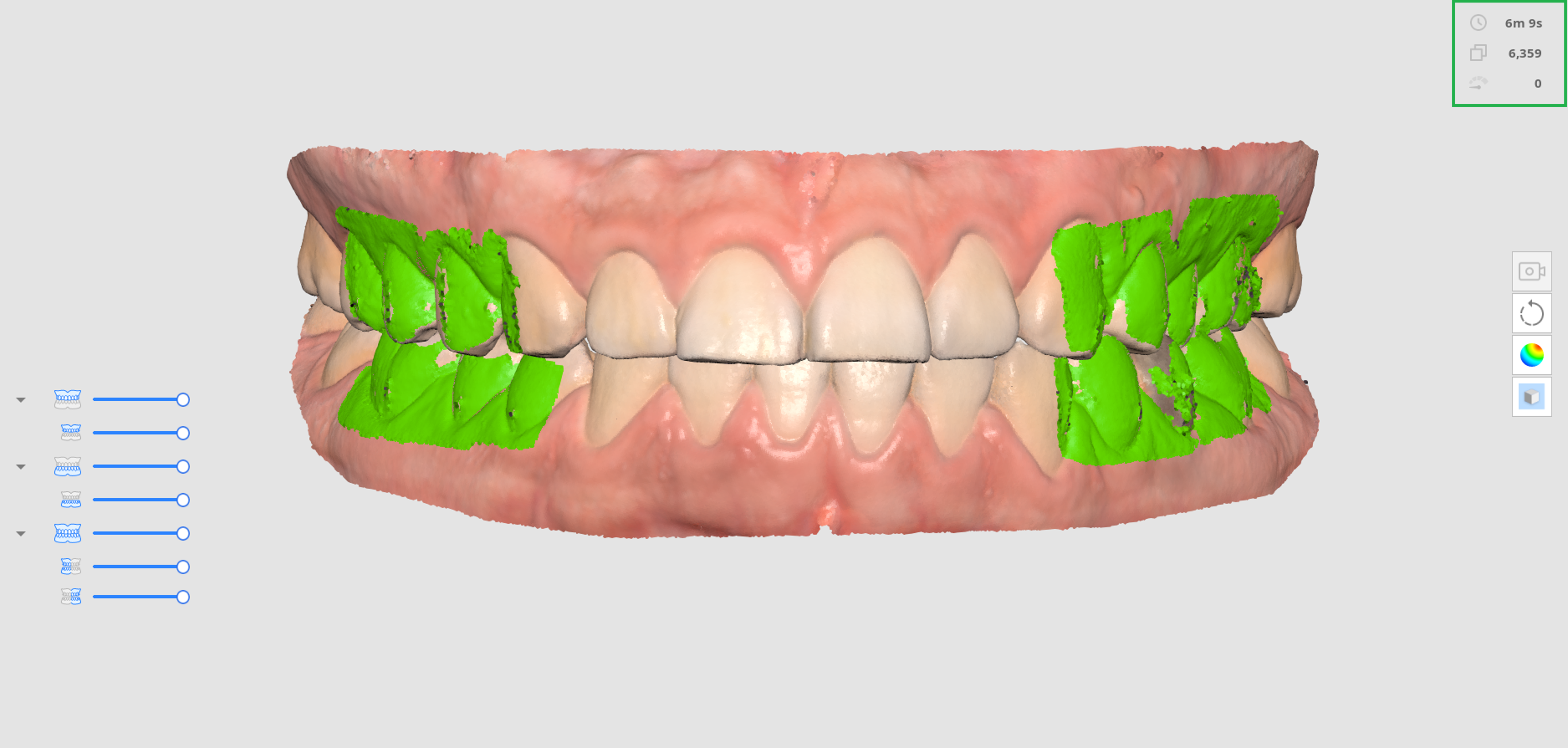
 | Час сканування | Показує час, витрачений на сканування кожного етапу та всіх етапів сканування. |
 | Кількість кадрів | Показує кількість зображень, отриманих під час сканування кожного етапу та всіх етапів сканування. |
 | Швидкість сканування | Показує поточну швидкість сканування. |
Дерево даних
Дерево даних дозволяє керувати опціями показу даних в режимі огляду.
- Клацніть правою кнопкою миші дерево даних, щоб показати такі опції:
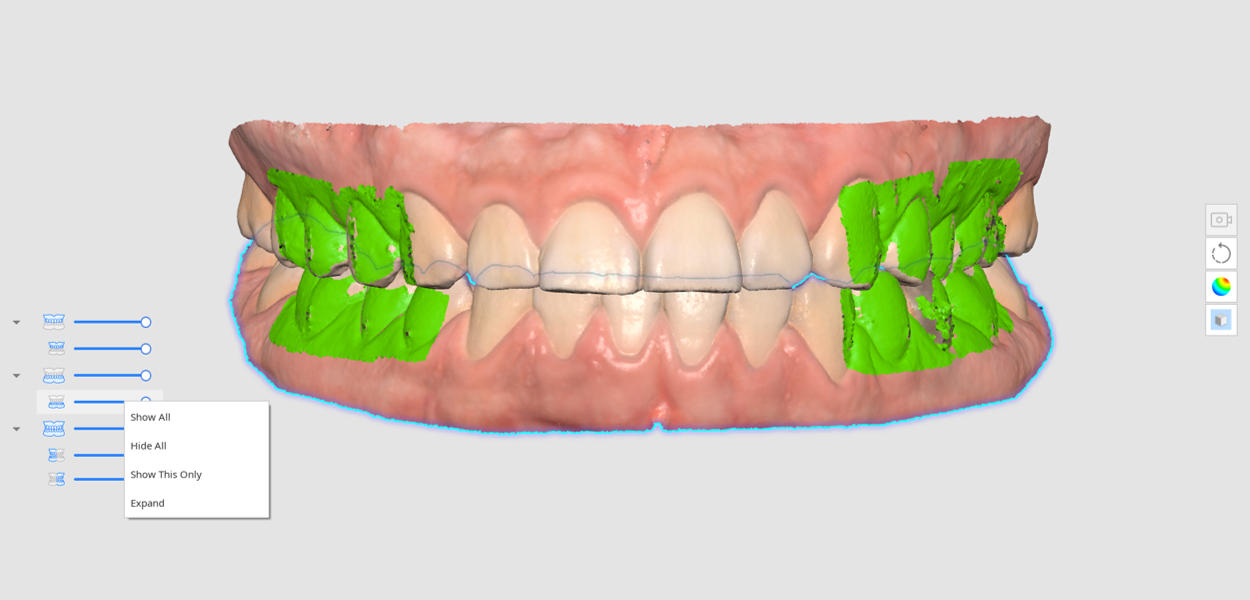
- Показати все
- Сховати все
- Показати лише це
- Розгорнути/згорнути
- Для керування прозорістю даних використовуйте повзунок.
- Якщо навести курсор на значок даних, буде виділено відповідну зону. Ви можете з легкістю диференціювати та досліджувати потрібні вам дані.
Бокова панель інструментів
Додаткову інформацію про інструменти бокової панелі інструментів див. в розділі Інструменти бокової панелі інструментів.
Панель інструментів етапу сканування
Додаткову інформацію про використання інструментів, як з'являються внизу екрана для кожного етапу, див. в розділі Інструменти етапу сканування.
Перегляд у реальному часі
У вікні перегляду в реальному часі показується 2D-зображення зі сканера та надаються корисні інструменти.
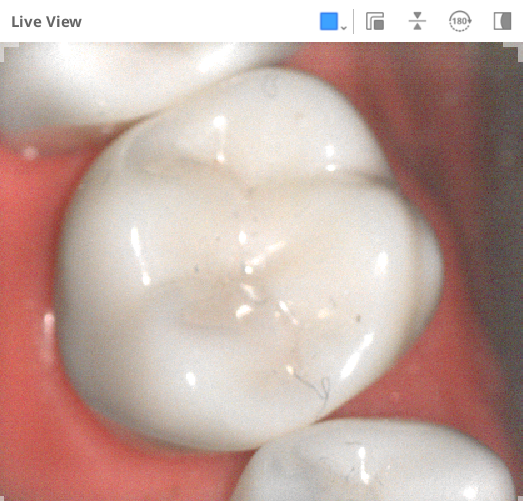
Рядок заголовка вікна перегляду в реальному часі містить такі інструменти:
 | Користувацька зона сканування | Дозволяє налаштувати зону отримання даних сканування. Можна вибрати один із запропонованих режимів або зробити власні налаштування. |
 | Від'єднати вікно перегляду в реальному часі | Скасовує фіксацію вікна перегляду в реальному часі. Коли вікно від'єднане, можна змінити його розмір. |
 | Скинути вікно перегляду в реальному часі | Повертає вікно перегляду в реальному часі до розміру і положення за замовчуванням. |
 | Перевернути зображення | Перевертає дані сканування. Це корисно, коли внутрішньоротове сканування виконується з верхньої частини голови пацієнта. |
 | Обернути на 180° | Обертає дані сканування на 180 градусів, щоб напрямок зубів на екрані відповідав напрямку зубів з вашої точки перегляду. |
 | Показати/сховати маскування | Дозволяє ввімкнути або вимкнути видимість зони, яка не сканується. Зона, яка не сканується, показується з синім маскуванням. |
Якщо натиснути значок «Користувацька зона сканування» з'являться такі опції розміру вікна перегляду в реальному часі:
| Великий | Стандартний | Маленький | Дуже маленький | Користувацький |
|---|---|---|---|---|
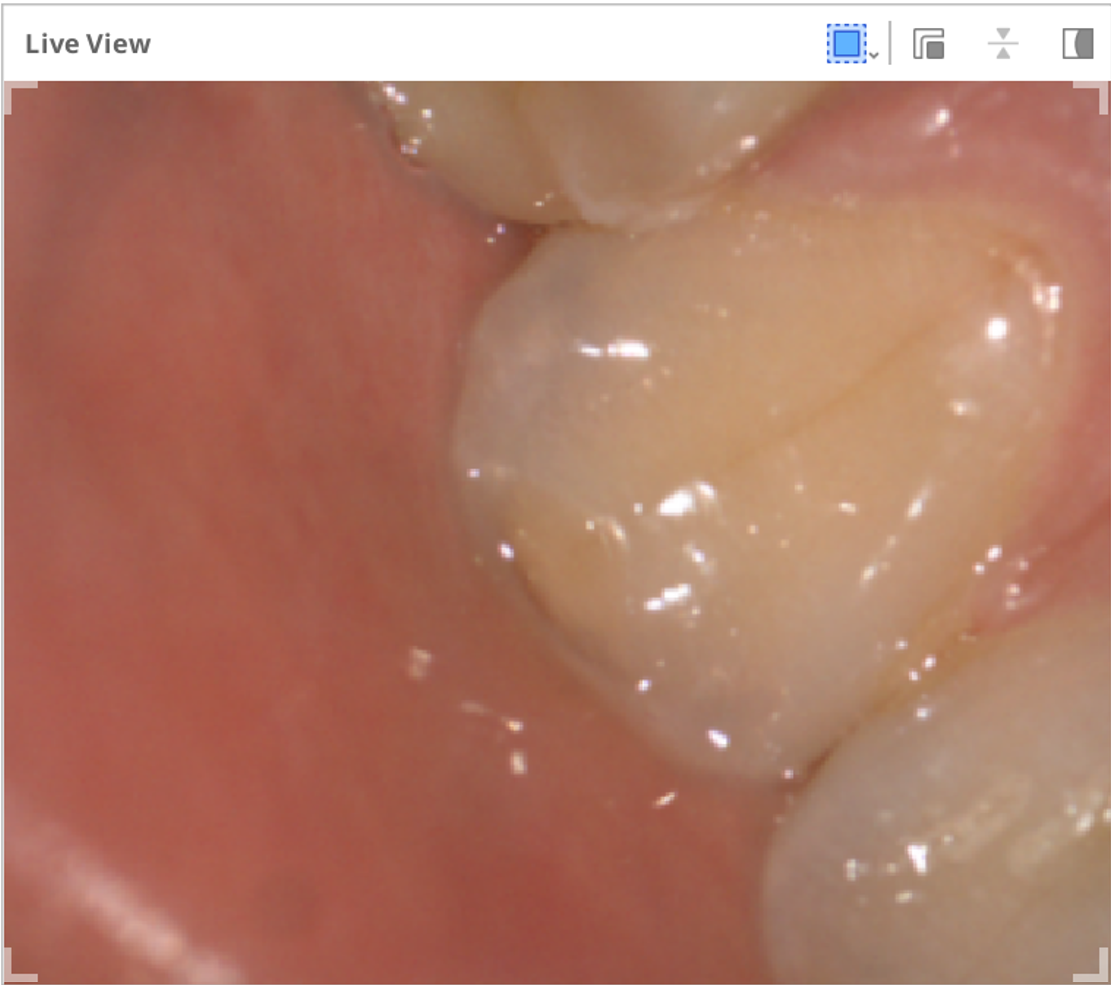 | 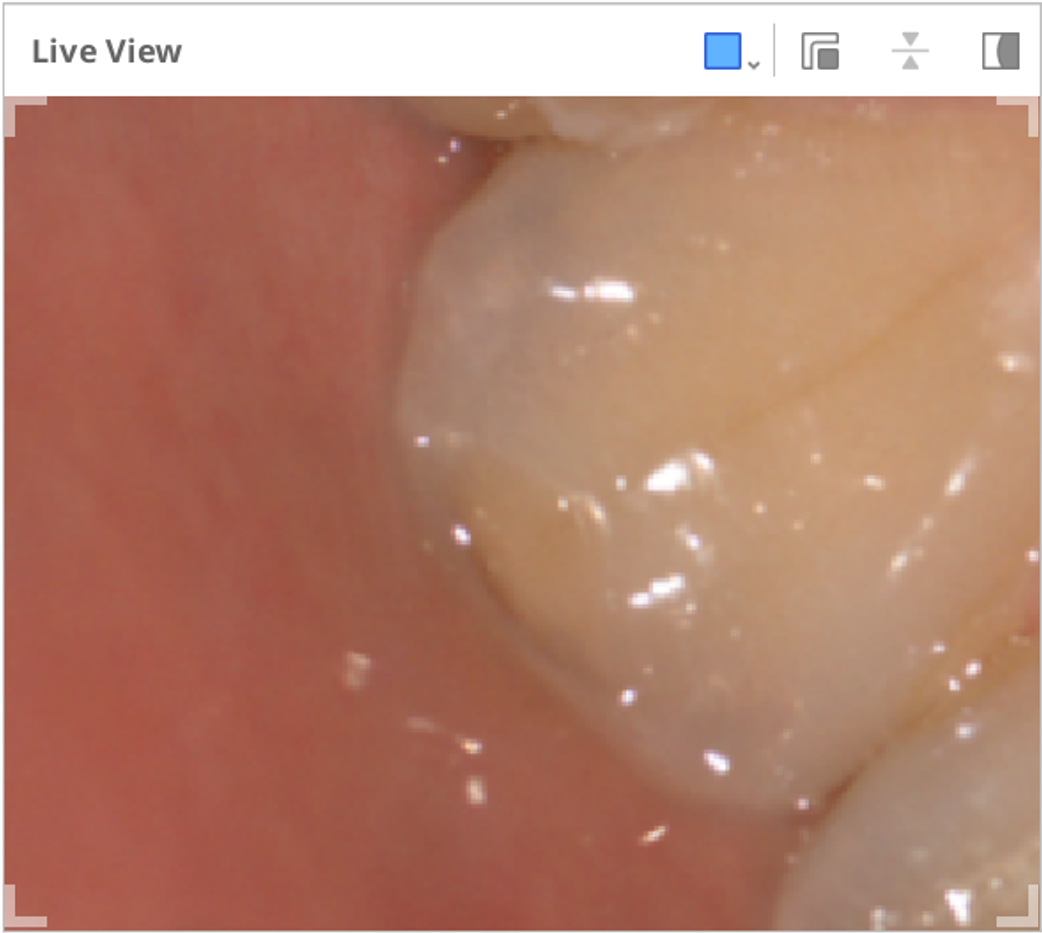 | 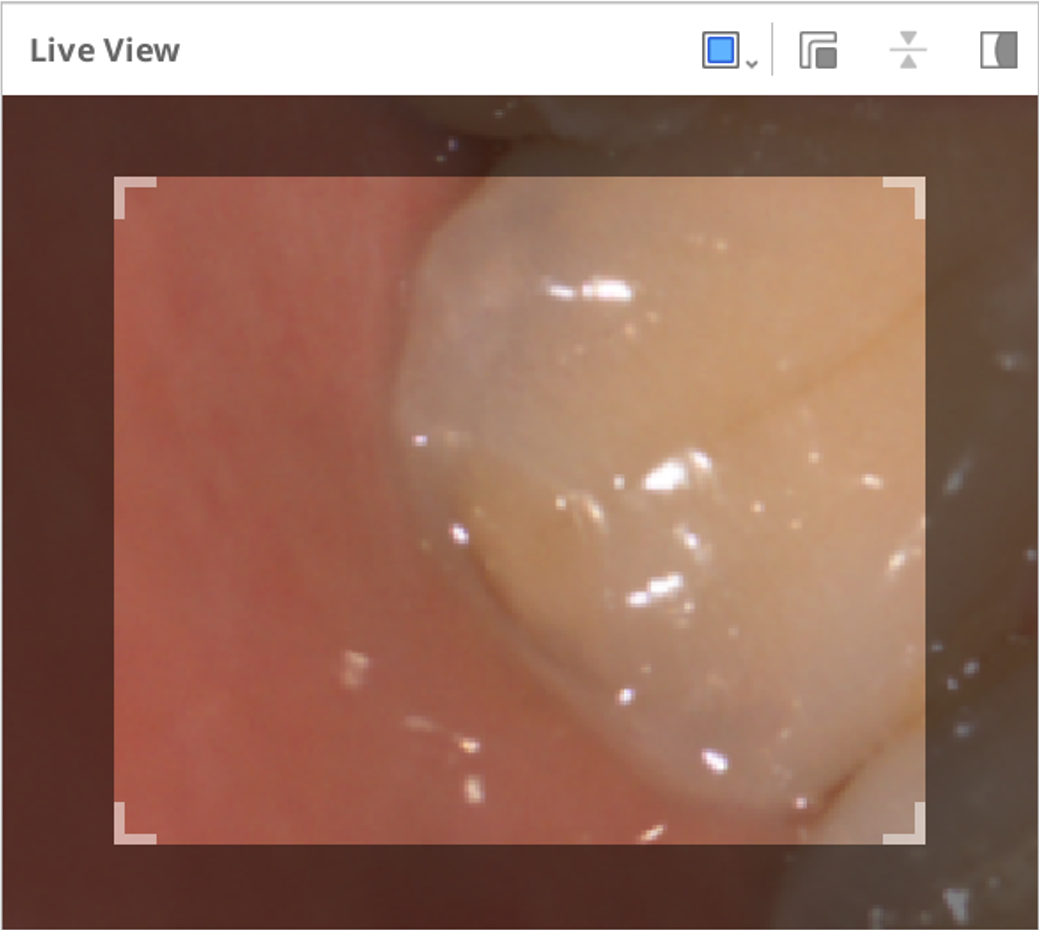 | 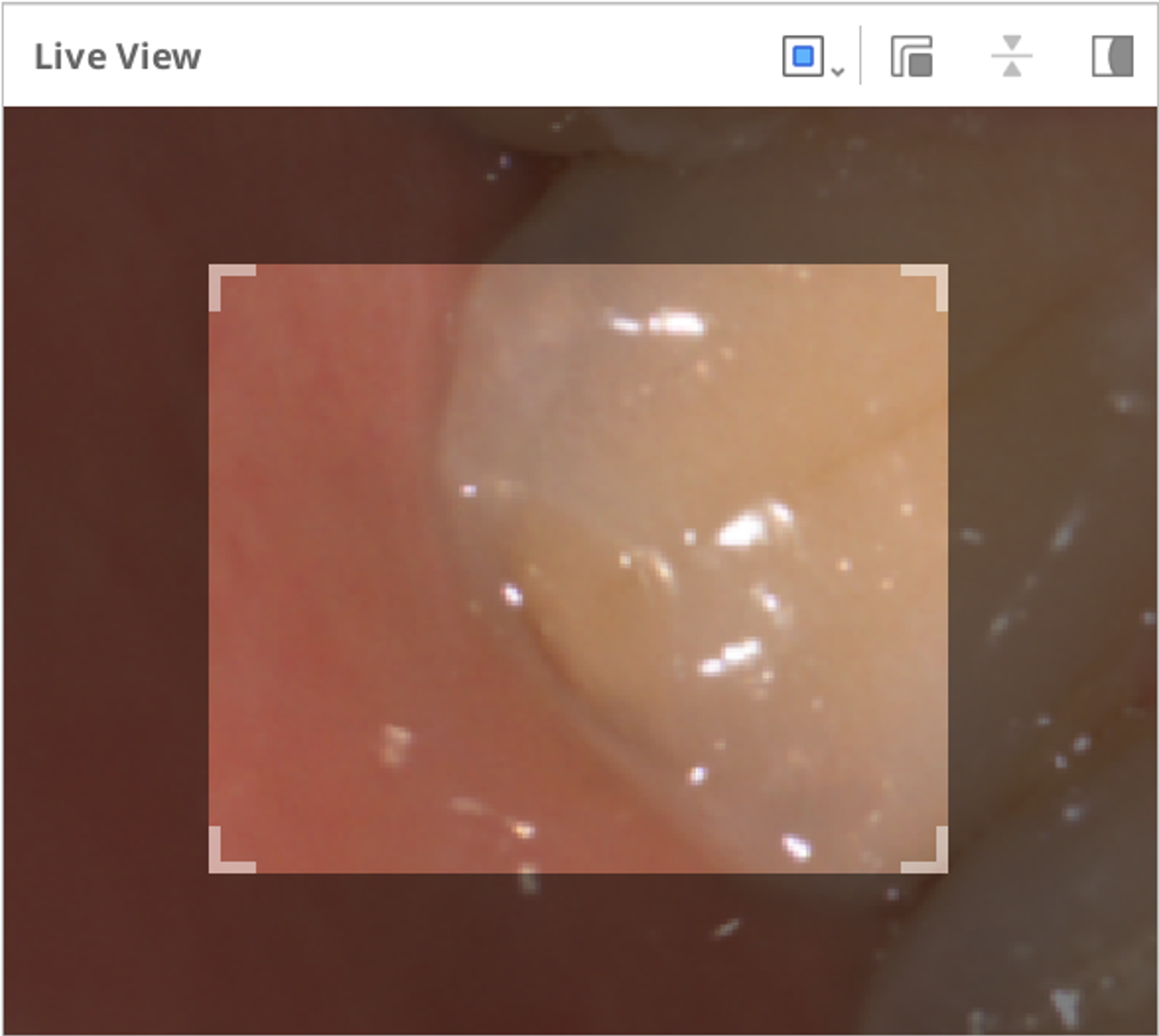 | 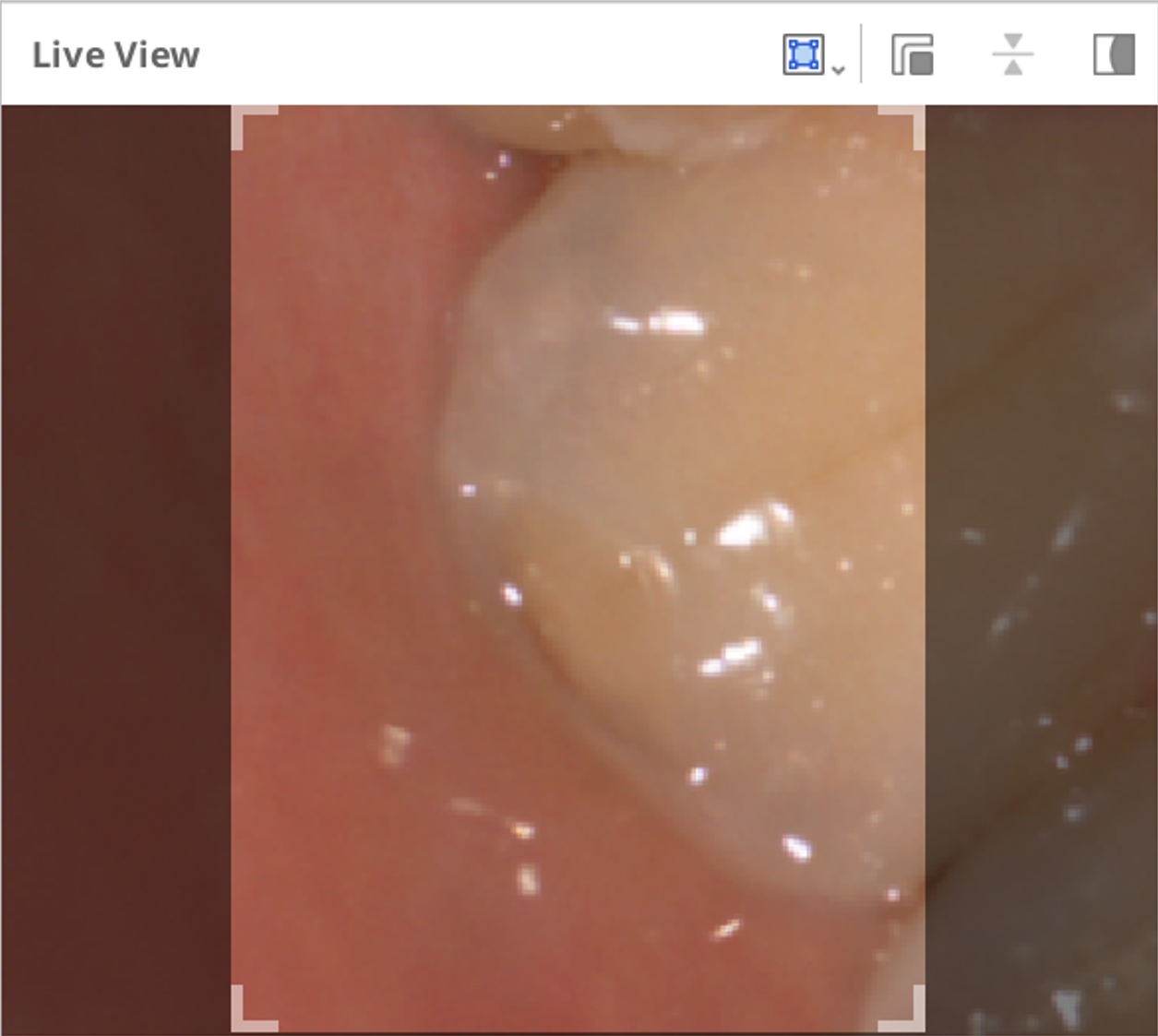 |
Якщо натиснути значок «Показати/сховати маскування», зону, яка не сканується, буде показано або приховано таким чином:
| Показати маскування | Сховати маскування |
|---|---|
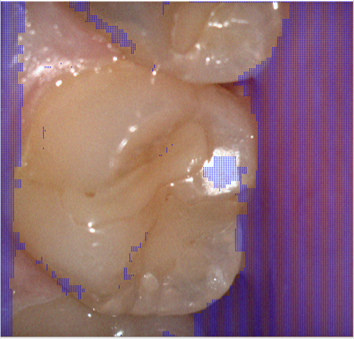 |  |
Глибина сканування
Залежно від моделі сканера глибину сканування можна налаштувати таким чином:
- i500: 12 mm – 21 mm
- i600, i700, i700 wireless: 12 mm – 23 mm
- i900, i900 classic, i900 Mobility: 12 mm – 30 mm
Велику глибину сканування можна застосувати майже до всіх основних робіт зі сканування. Мала глибина сканування корисна в разі фільтрації даних із шумом, таких як непотрібні м'які тканини.